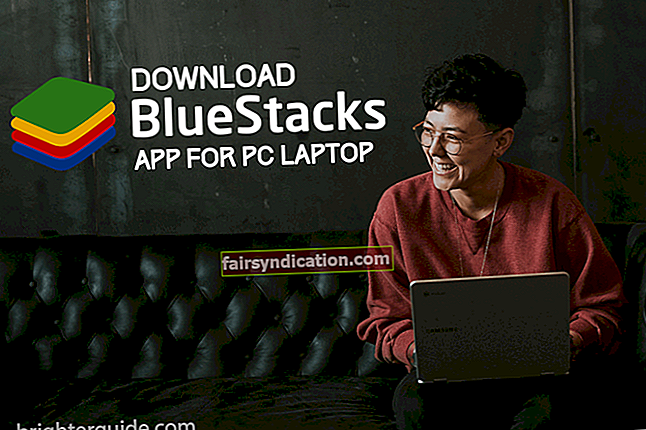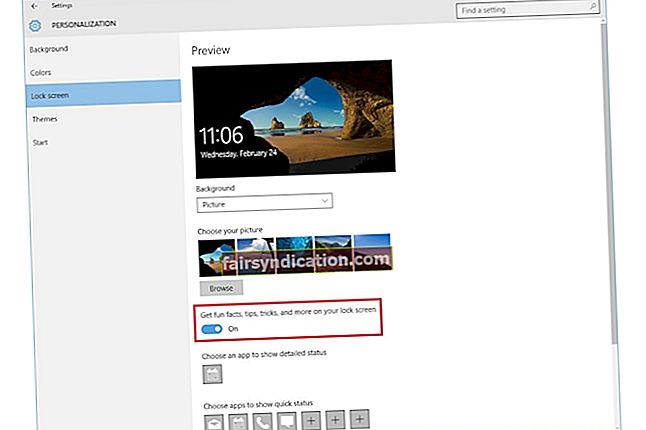Вероватно сте се спустили на овај чланак јер сте тражили решење за ову грешку:
„Тренутно немате дозволу за приступ овој фасцикли.“
Ако сте наишли на овај проблем након надоградње са Виндовс 7 на Виндовс 10, па, нисте сами. Много је корисника који су имали исти проблем, што им је онемогућило приступ, брисање или чак преименовање датотека и директоријума. Иста ограничења постоје чак и када се корисник пријавио на свој рачунар помоћу администраторског налога.
Шта значи грешка „Тренутно немате дозволу за приступ овој фасцикли“?
Ако сте се раније бавили кодом грешке 0к80007005, дотични проблем вам се можда чини познатим. Обе грешке покрећу промене које се дешавају током процеса надоградње на Виндовс 10.
Могуће је да сте имали старог корисника у оперативном систему Виндовс 7. Имајте на уму да ова функција више није доступна у оперативном систему Виндовс 10. Из тог разлога се фасцикле аутоматски закључавају. Ово је начин на који вам систем говори да морате да доделите власништво над мапама.
Зашто се јавља грешка „Тренутно немате дозволу за приступ овој фасцикли“?
Према Мицрософт-у, неколико проблема може да изазове овај проблем:
- Корисник или група су некако уклоњени са листе дозвољених „Имена група или корисника“ на картици Безбедност у фасцикли.
- Изрична функција „Одбиј“ грешком је примењена на корисника или групу.
- Постоји сукоб између дозвола за систем нових датотека (НТФС) и дозвола за дељење.
Не брините јер постоји неколико начина за решавање овог проблема. Ако желите да знате
како да исправите грешку „Тренутно немате дозволу за приступ овој фасцикли“
, настави да читаш овај чланак.
Решење 1: Промена власништва над мапом
Као што смо споменули, директоријуми су се аутоматски закључали након надоградње на Виндовс 10. Сада се вероватно питате: „Како да поправим дозволе у оперативном систему Виндовс 10?“ Све што треба да урадите је да следите упутства у наставку:
- Кликните десним тастером миша на погођену фасциклу, а затим одаберите Својства.
- Идите на картицу Безбедност и потражите одељак за корисничко име или групу.
- Ако немате приступ тој фасцикли, кликните на дугме Напредно.
- Када уђете у прозор Напредне сигурносне поставке, идите на одељак Власник на врху, а затим кликните на везу Промени. На тај начин би требало да се отвори прозор „Корисник“ или „Група“.
- Када се отвори прозор Корисник или Група, изаберите Напредно.
- Унесите име свог корисничког рачуна, а затим кликните Провери имена. Такође можете да кликнете на дугме Пронађи одмах. Када видите листу доступних рачуна, одаберите свој рачун, а затим кликните на дугме У реду.
- Не заборавите да одаберете опцију „Замени власника на потконтејнерима и објектима“, а затим кликните на дугме У реду да бисте сачували промене.
Решење 2: Поништавање избора опције „Само за читање“
Пре него што наставимо са упутствима, морате знати да ово одређено решење делује само у ретким случајевима. То је рекло, нема штете ни у покушају. Ево корака:
- Покрените Екплорер, а затим кликните десним тастером миша на одговарајућу мапу.
- Изаберите Својства из опција.
- Када се отвори прозор Својства, опозовите избор опције Само за читање.
- Кликните на дугме У реду и Примени да бисте сачували промене.
Ако имате среће, можда ћете поново добити приступ угроженој фасцикли. С друге стране, ако решење не успе, добићете поруку о грешци која каже: „Приступ је одбијен“. Ништа неће бити оштећено, а погођена мапа ће једноставно остати закључана. Дакле, не треба да бринете ни о чему. Оно што можете учинити је да испробате следеће решење.
Решење 3: Коришћење командне линије
Ако сазнате да имате неколико директорија који су неприступачни, предлажемо да помоћу командне линије преузмете власништво над Виндовс основном фасциклом. Да бисте то урадили, једноставно следите кораке у наставку:
- На тастатури притисните тастер Виндовс + С.
- Сада откуцајте „Цомманд Промпт“ (без наводника).
- Десним тастером миша кликните Цомманд Промпт из резултата, а затим изаберите Рун ас Администратор (Покрени као администратор) из опција.
- Када се командна линија покрене, покрените наредбу испод:
преузимање / Ф „пуни пут фасцикле или диска“ / А / Р / Д И
- Поново покрените рачунар.
Решење 4: Пружање дозволе свима
Ако вам претходне методе нису успеле, можда бисте се и даље питали: „Како да добијем дозволу за приступ фасцикли?“ Можете отворити прозор Својства у фасцикли и пружити дозволу свима. Ево корака:
- Отворите Екплорер и кликните десним тастером миша на одговарајућу мапу.
- Изаберите Својства из опција.
- Када се отвори прозор Својства, идите на картицу Безбедност, а затим кликните на дугме Уреди.
- Изаберите Додај, а затим откуцајте „сви“ (без наводника).
- Кликните Провери имена, а затим кликните У реду.
- Идите на одељак Дозволи, а затим изаберите Сви.
- Сада одаберите Потпуна контрола.
- Кликните Примени и У реду.
Ако сте испробали сва решења која смо пружили, а ипак не можете да отворите своје директоријуме, можда је време да проверите да ли је ваш рачунар заражен вирусима или малвером. Злонамерни софтвер је некако нашао пут до вашег рачунара, што вам спречава приступ вашим директоријумима. Да бисмо утврдили да ли је то случај, препоручујемо употребу моћног софтверског програма попут Ауслогицс Анти-Малваре.
Имајте на уму да злонамерни софтвер може проузроковати озбиљне кварове на рачунару, успоравање или чак потпуни пад система. Дакле, препоручљиво је извршити потпуно скенирање рачунара, користећи Ауслогицс Анти-Малваре. На овај начин можете неутралисати претње и вратити рачунар на сигурно.
Оно што је сјајно у програму Ауслогицс Анти-Малваре је то што може открити злонамерне ставке које ваш главни антивирус може пропустити. Штавише, дизајниран је да не буде у сукобу са Виндовс Дефендером. Као такви, можете ојачати своју сигурност и заштитити рачунар.
Можете ли да се сетите других метода које вам могу помоћи да вратите приступ фасциклама?
Молимо вас, немојте се устручавати да их делите у одељку за коментаре испод!